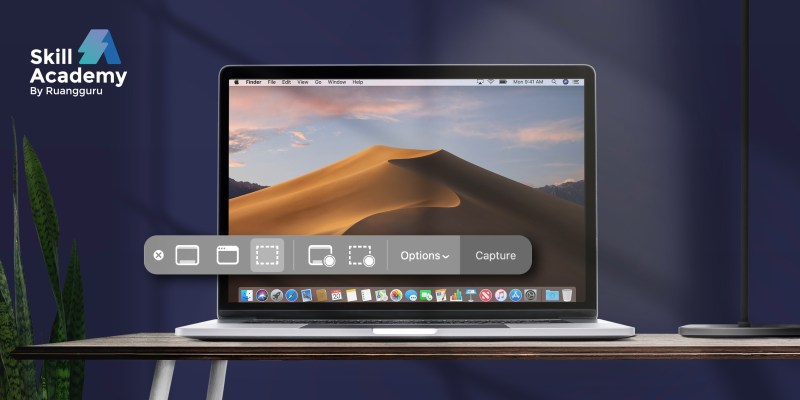Cara Screenshot Windows 10 Tanpa Aplikasi – Cara Screenshot di Windows 10 Tanpa Aplikasi – Screenshot atau tangkapan layar adalah fitur yang muncul di Windows 10, terutama di opsi lainnya. Windows 10 tidak hanya mewarisi kemampuan ini, tetapi meningkatkannya agar lebih mudah digunakan.
Cara screenshot SS di Windows 10 ini setidaknya mirip dengan Windows 7 dan Windows 8, namun banyak kelebihan yang bisa membuat pekerjaan Anda lebih mudah dan bermanfaat.
Cara Screenshot Windows 10 Tanpa Aplikasi
Berikut adalah lima cara mengambil tangkapan layar di Windows 10 tanpa alat dan aplikasi lain yang dapat Anda coba untuk berbagai tujuan.
Cara Screenshot Di Laptop Windows Dan Macbook, Mudah Tanpa Aplikasi Tambahan!
Cara mengambil tangkapan layar di Windows 10 tanpa alat terpenting Tekan keyboard cetak untuk menangkap seluruh tangkapan layar. Khusus untuk kerja laptop dan tablet, gunakan Fn+Printscreen.
Pada keyboard tradisional, tombol Print Screen ada di atas, diikuti oleh F12. Terkadang simbol tersebut disingkat sebagai PrtScn atau PS.
Kemudian gunakan alat pengedit foto seperti Paint atau Photoshop untuk menempelkan (CTRL + V). Anda juga dapat menambahkan tangkapan layar ke aplikasi yang memungkinkan Anda menyisipkan gambar, seperti Microsoft Word, Excel, PowerPoint, dan lainnya.
Seperti sebelumnya, namun dengan tambahan tombol ALT. Dengan menekan Alt + PrintScreen atau Fn + Alt + PrintScreen untuk laptop, Windows 10 hanya akan menangkap jendela aktif dan mengabaikan yang lainnya.
Cara Screenshot Di Laptop Windows Dan Mac Os, Cepat Dan Mudah!
Kabar baiknya adalah Anda dapat menggunakan Windows Key + PrintScreen atau Fn + Windows Key + PrintScreen untuk menyimpan tangkapan layar secara otomatis.
Sebagai bonus, Windows + Alt + PrintScreen akan menyimpan tangkapan layar langsung di jendela aktif. Opsi ini sangat disarankan saat bermain video game.
Snipping Tool adalah alat tangkapan layar latar belakang yang populer. Anda dapat membuatnya dengan mencari kata “Snip Tool” dari menu mulai. Setelah berjalan, klik Baru untuk mulai mengambil screenshot di Windows 10
Dengan aplikasi ini, mode keamanan dapat dipilih secara manual. Selain itu, Anda dapat melakukan perubahan kecil, seperti menghapus beberapa elemen, menyorot, dan membuat tangkapan layar (efek reflektif).
Cara Mudah Mengambil Screenshot Di Windows
Alat berenang tersedia di Windows 7, Windows 8, dan Windows 10 dan Windows 11 terbaru. Tetapi pengguna Windows 10 baru-baru ini yang tidak memiliki alat potong dapat menggunakan layar potong di sini.
Cara mengambil screenshot di Windows 10 tanpa aplikasi (sebelumnya disebut Screenshot) dianggap sebagai salah satu fitur baru yang paling berguna di Windows 10. Fitur screenshot ini dapat diakses dari Showroom atau dengan menekan tombol Windows + Shift + S .
Seperti beberapa metode tangkapan layar di atas, menggunakan tangkapan layar memerlukan pengimporan tangkapan layar ke program yang kompatibel seperti Paint, Photoshop, GIMP, Microsoft Word, dll.
Tidak semua pemilik Windows 10 bisa memiliki aplikasi ini, mengingat berasal dari Windows Update. Jadi pastikan sistem operasi Anda diperbarui.
Screenshot Laptop: Layar Penuh, Sebagian Layar, Cara Cepat & Klasik
Untuk mengambil screenshot halaman web berukuran besar, lihat petunjuk cara mengambil screenshot panjang di postingan ini, atau selalu ambil screenshot untuk merekam informasi yang diterima, bahkan saat menggunakan komputer atau laptop.
Hal ini dapat memudahkan pengguna dalam merekam informasi, karena komputer atau laptop seringkali membutuhkan software tambahan seperti software atau lainnya ketika ingin mengambil screenshot.
Namun, sebagian besar pengguna PC atau laptop dengan sistem operasi Windows 10 mengetahuinya. Jadi, di bawah satu
Salah satu cara yang bisa dilakukan pengguna komputer atau laptop dengan sistem operasi Windows 10 adalah dengan mengklik tombol Windows yang ada di sistem operasi Windows 10.
Cara Screenshot Di Windows 10 Tanpa Aplikasi
Untuk melakukan ini, Anda harus menekan tombol secara bersamaan. Dengan begitu, Anda tidak perlu membuka aplikasi lain jika mau
Gerakkan kursor ke atas bagian layar yang ingin Anda tangkap. Jendela baru akan muncul yang menawarkan opsi pengeditan.
Itu dapat disimpan dengan mengklik tombol Simpan atau Ctrl + S, tangkapan layar yang diinginkan akan disimpan di browser komputer Anda.
Selain cara di atas, pengguna juga bisa melakukan screenshot di laptop Windows 10 dengan menekan tombol “Windows” dan “PrtSc” di keyboard secara bersamaan.
Cara Screen Recorder Di Laptop Windows 10 Gratis, Banyak Fitur!
“Yang ada di laptopmu.” Berbeda dengan sebelumnya, pengguna tidak dapat memilih atau menentukan bagian layar mana yang akan diambil. Screenshot dapat kita ambil di semua versi Windows, Windows 7, Windows 8 dan Windows 10. Baik dengan atau tanpa software. Hasil screenshot akan otomatis tersimpan di harddisk dan kita akan bisa melihat hasil screenshot dengan membukanya. Disini kami akan memberikan beberapa cara mudah untuk mengambil screenshot di laptop.
Tangkapan layar atau screenshot adalah gambar yang dibuat dengan cara mengambil gambar yang ditampilkan di layar komputer kita.
Namun masih banyak pengguna komputer yang tidak bisa melakukan screenshot, dibawah ini kami akan memberikan beberapa cara screenshot di laptop atau PC.
Proses ini merupakan proses yang sederhana, karena kita tidak membutuhkan alat khusus untuk mengambil screenshot. Faktanya, semua komputer dan laptop memiliki tombol PrtSc SysRq atau Print. Kita dapat menggunakan tombol ini untuk mengambil tangkapan layar di laptop kita.
Cara Screenshot Di Hp Android (samsung, Oppo, Xiaomi Dan Vivo)
Disini kami tidak akan menjelaskan step by step karena langkahnya sama dengan langkah pertama. Satu-satunya perbedaan adalah tombol yang kami gunakan, Alt + Printscreen.
Cara ini sangat sederhana karena kita tidak perlu lagi menerapkannya pada alat pengolah gambar seperti kedua cara sebelumnya. Tangkapan layar akan secara otomatis disimpan di komputer kita.
Kemudian kami belajar cara mengambil tangkapan layar komputer tanpa perangkat lunak apa pun. Selanjutnya, kita akan belajar cara mengambil tangkapan layar menggunakan aplikasi di laptop kita.
Alat gertakan adalah alat Windows default yang tersedia dimulai dengan Windows Vista. Ada banyak jenis tangkapan layar dan alat pemotong. Windows 10 memiliki fitur tambahan yang tidak ada pada Windows versi sebelumnya yaitu delay. Kami dapat menggunakan penundaan untuk menentukan berapa lama waktu yang dibutuhkan aplikasi pemotongan untuk mengambil tangkapan layar setelah selesai.
Cara Screenshot Panjang Di Whatsapp Tanpa Aplikasi
Lightshot adalah salah satu alat tangkapan layar terbaik di luar sana. Aplikasi ini mudah digunakan dan memiliki banyak alat untuk mengedit tangkapan layar secara instan.
Di atas adalah beberapa cara sederhana untuk mengambil screenshot di laptop atau PC yang bisa kita gunakan dengan atau tanpa software. Silakan gunakan metode yang Anda anggap cocok. Terima kasih dan saya harap ini membantu!!!
Download aplikasi screenshot pc windows 10, cara screenshot video tanpa aplikasi, cara screenshot memanjang tanpa aplikasi, cara screenshot windows 10, cara screenshot panjang di android tanpa aplikasi, aplikasi screenshot bawaan windows 10, cara screenshot pc windows 10, aplikasi screenshot windows 10, cara screenshot di pc windows 10, cara screenshot panjang tanpa aplikasi, cara screenshot panjang di whatsapp tanpa aplikasi, aplikasi screenshot pc windows 10